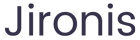解决MetaMask添加网络失败的详细指南
在使用MetaMask时,添加新网络是一个常见需求,尤其是当用户希望连接到以太坊之外的其他区块链(如Binance Smart Chain、Polygon等)时。然而,有时用户在添加新网络时会遇到失败的情况,本文将详细解析这一问题,并为您提供解决方案。
MetaMask添加网络时常见的错误
在MetaMask中添加网络时,可能会遇到各种错误。常见的错误包括:
- 无法连接到网络:这通常是由于网络设置不正确或者当前网络不可用导致的。
- 网络参数错误:输入的RPC URL、链ID或货币符号等信息不正确。
- MetaMask版本不兼容:您的MetaMask插件可能需要更新以支持新网络。
解决MetaMask添加网络失败的步骤
如果您在添加网络时遇到失败,下面是一些建议的解决步骤:
检查网络设置
首先,确保您输入的网络信息是正确的,包括RPC URL、链ID、货币符号等。常见的网络如Binance Smart Chain、Polygon等,您可以从官方文档或可信的社区资源查找这些信息。确保信息没有及时的拼写错误。
更新MetaMask插件
确保您的MetaMask插件是最新版本。进入浏览器的扩展管理页面,检查是否有更新可用。如果有,请进行更新以确保在添加新网络时的兼容性。
重启浏览器和MetaMask
有时小型故障可以通过简单地重启浏览器和MetaMask来解决。关闭浏览器,然后重新启动,重新打开MetaMask,然后重试添加网络。
查看网络状态
在进行操作之前,先查看您目标网络的状态。如果网络正在维护或者遇到故障,您将无法成功连接。可以通过浏览器访问目标网络的官方网站或者社交媒体平台检查当前网络的状态。
清除浏览器缓存
如果以上步骤都没有解决问题,尝试清除浏览器缓存,然后再进行一次尝试。浏览器缓存可能影响MetaMask的运行,清除缓存可以解决一些潜在问题。
相关问题及详细解答
1. 如何检查MetaMask是否已正确安装?
检查MetaMask是否正确安装,可以通过以下几步进行操作:
首先,确认您使用的浏览器支持MetaMask(如Chrome、Firefox、Brave等)。接着,打开您的浏览器,查找MetaMask的扩展图标(通常是一个狐狸图案)。点击此图标,可以查看是否能够正常开启和关闭MetaMask。如果图标消失或无法开启,有可能是未正常安装,您可以尝试重新安装MetaMask。
其次,确保您的MetaMask已经创建或导入账号。能够看到账户地址、余额等信息,表示MetaMask工作正常。如果您看到任何的错误提示,或者无法访问您的钱包,那么可能需要进一步的诊断。
2. 如果添加网络时提示“请求已被拒绝”,该如何处理?
当您在MetaMask中添加网络时遇到“请求已被拒绝”的提示,这可能是一系列原因导致的。首先,检查您输入的所有网络信息是否正确,包括RPC URL、链ID、货币符号等。错误的格式或无效的URL都可能导致请求被拒绝。
其次,检查您的网络设置。有时候,如果您网络的设置(如代理或VPN)干扰了与MetaMask的连接,这也可能导致请求被拒绝。尝试关闭VPN或代理,直接通过您的本地网络进行连接。
此外,确保您的MetaMask是最新版本。老旧版本可能存在某些缺陷,这也可能导致请求无法成功发送。确认更新后,重启浏览器并再次尝试添加网络。
3. 添加自定义网络的RPC URL是哪里找的?
找到适合您需求的RPC URL,通常可以通过官方渠道或社区资源获得。例如,当您希望添加Binance Smart Chain,您可以访问Binance的官方文档,通常在“开发者中心”部分提供了详细的RPC URL和链ID等信息。这些信息是最官方和可靠的来源。
另一个途径是访问相应的区块链浏览器,如BscScan或PolygonScan,这些平台通常会在文档或帮助部分提供RPC信息。同时,也可以访问一些相关的开发者论坛和社群,很多开发者会分享这些信息,但一定要确保信息的可靠性和来源的安全性。
4. 如何在MetaMask中删除已添加的网络?
在MetaMask中删除已添加的网络相对简单。首先,打开 MetaMask 插件,然后点击右上角账户图标,选择“设置”。在设置菜单中,找到“网络”选项,您将看到已添加的所有网络列表。
点击您想要删除的网络,会进入该网络的详细设置页面。在页面底部,您将看到“删除网络”按钮。点击该按钮后会弹出确认窗口,确认后该网络将被移除。请注意,删除网络不会影响您在其他网络上的资产,只是简单的移除了网络信息。
5. MetaMask添加网络失败后,如何避免再次发生类似问题?
为避免在MetaMask中添加网络时再次发生失败,首先,务必确认您了解并记录所有必要的网络参数。创建和维护一个网络参数文档,对于每种常用网络都记录RPC URL、链ID、货币符号及其他信息,以便快速添加。
其次,确保使用稳定的网络连接。在添加网络时,保持您的网络连接顺畅,查看是否有可能影响连接的网络设置。如果可能,选用有线网络连接而非无线,减少信号不稳定的干扰。
最后,定期更新您的MetaMask,保持其高效运行。每次更新后,也建议重启浏览器,保持MetaMask的清洁运行,确保没有积累的缓存影响其性能。
经过以上步骤,相信您在使用MetaMask时能够顺利添加网络,享受到更好的区块链应用体验。